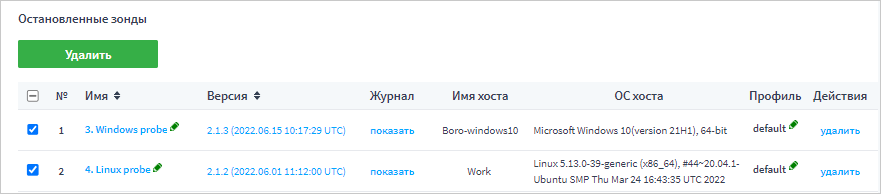Страница всех зондов¶
Страница зондов содержит сводную информацию о всех зондах проекта и инструменты управления ими. На странице можно увидеть количество запущенных задач и использование лицензий (как суммарное, так и по каждому зонду). Если вы используете сервис, то правила лицензирования можно найти на странице План и оплата или в лицензионном соглашении на сайте компании. Для Boro Solution правила лицензирования указываются в договоре на поставку ПО.
Чтобы перейти на страницу всех зондов, откройте боковую панель и кликните действие Зонды. Дополнительно боковая панель содержит кнопку Скачать зонд, которая позволяет загрузить новый зонд.
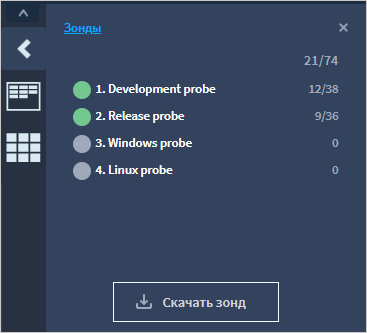
Активные зонды¶
В разделе активных зондов вы можете управлять запущенными зондами и просматривать информацию о них.

Столбец |
Предназначение |
|---|---|
Статус |
Состояние зонда. Для запущенного зонда отображается статус активен. |
Имя |
Название зонда, при клике на которое будет открыта страница зонда. |
Версия |
Версия зонда. Чтобы просмотреть всю историю обновлений, кликните на версию. |
Журнал |
Журнал событий зонда, содержит историю запусков, обновлений и остановок зонда. Для просмотра журнала нажмите показать. |
Имя и ОС хоста |
Информация о имени и операционной системе компьютера, на котором запущен зонд. |
Задач/Потоков |
Информация о лицензии зонда, отображает количество задач и потоков. |
Профиль |
Название системного профиля зонда. Нажмите на значок карандаша, чтобы назначить зонду другой профиль. Создать новый профиль вы можете на странице «Настройки проекта» ➝ «Профили зондов». |
Группы |
Присвоенные зонду группы с целью разделения доступа между пользователями. Чтобы добавить новые группы, нажмите на значок карандаша и введите название групп через пробел. |
CPU/RAM/HDD и использование сети |
Статистика системных ресурсов может использоваться для контроля утилизации ресурсов для каждого зонда. Это позволяет своевременно принимать необходимые меры для сохранения производительности систем, в которых запущены зонды. Для просмотра статистики по использованию логических процессоров нажмите загрузка ядер. |
Сеть |
Статистика по использованию сети. Для просмотра статистики нажмите показать. |
Действия |
Инструменты для управления определенным зондом: обновить, рестарт, стоп. |
Для одновременного перезапуска нескольких зондов, выберите нужные зонды и нажмите на кнопку Перезапустить. В открывшемся окне подтвердите перезапуск зондов.
Чтобы обновить несколько зондов, выберите зонды и нажмите на кнопку Обновить. Далее кликните на версию, на которую необходимо обновиться и нажмите кнопку Обновить. Обратите внимание, что в отдельном списке могут быть доступны версии разработчика. Обновить зонд на неофициальный выпуск можно только на странице всех зондов.
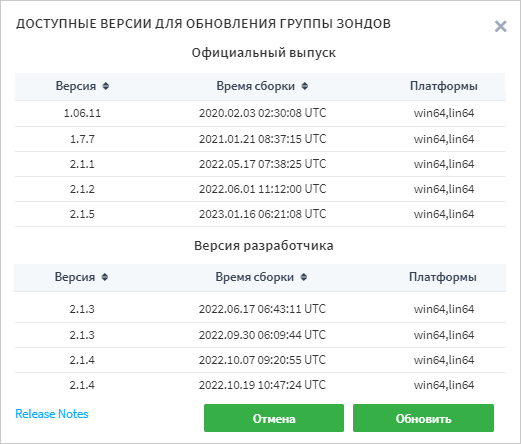
После подтверждения обновления зонд будет обновлен на выбранную версию и перезапущен.
Остановленные зонды¶
После остановки зонды попадают в раздел Остановленные зонды. По каждому остановленному зонду можно просмотреть имя и ОС машины, на которой был запущен зонд. Детали запуска и историю событий зонда хранятся в журнале зонда.
Чтобы исключить остановленный зонд из списка зондов в боковой панели, необходимо его удалить из списка остановленных зондов. Для этого выберите нужный зонд и нажмите Удалить.